word论文一二三级标题(毕业论文必备Word设置2)
各大院校的毕业论文格式种类较多。其中,论文标题与图表标题的编号形式,可按照是否引用章节一级标题编号,各分为两种:
1.论文标题编号的类型
a不引用章节一级标题编号
论文每章标题,都以1起始,按 “第一章、1、1.1、……;第二章、1、1.1、……、……”的形式编号,如图1所示。

图1 不引用章节一级标题编号的毕业论文标题编号形式
b引用章节一级标题编号
论文每章标题,以“第一章、1.1、1.2、……;第二章、2.1、2.2、……;……”的形式编号, 如图2所示。
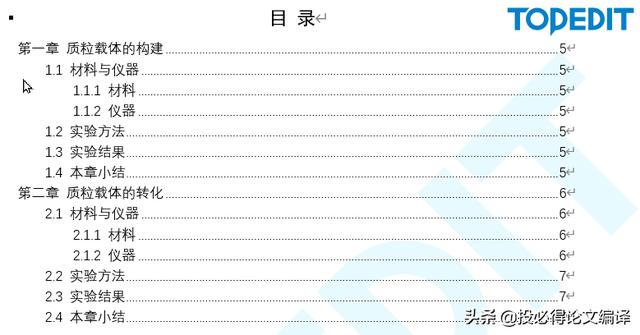
图2 引用章节一级标题编号的毕业论文标题编号形式
2.图/表标题编号的类型
a不引用章节一级标题编号
直接以1,2,3……形式,通篇按顺序编号,如图3所示。

图3 不引用章节一级标题编号的图表标题编号形式
b引用章节一级标题编号
按“章节一级标题编号-各个章节中图/表顺序编号”的形式,以“1-1、1-2、……;2-1、2-1、……;……”分章节进行图/表标题的编号,如图4所示。

图4 引用章节一级标题编号的图表标题编号形式
因此,这两类编号两两组合可产生4种类型,各个类型实现全自动编号的难度各不相同。
本文先行介绍相对简单的类型——论文标题与图表标题都不关联章节一级标题的全自动编号,即图1和图3的编号形式组合。更常用,也更复杂的组合——图2与图4组合的标题全自动编号,将在本系列后续文章中介绍,笔者在网上已有教程的基础上,深度优化,兼容按章节拆分/合并文档后,各个章节仍能自动编号,敬请关注。
一、 设置多级列表
1.1 设置论文章节一级标题的编号形式为“第一章”
点击章节一级标题,将光标移入,点击“多级列表”,点击与学校要求相似的列表,应用到标题,作为起始设置。
重新点击“多级列表”,选择“定义新的多级列表(D)”,在弹出选项卡的 “单击要修改的级别(V):”中,点击第“1”级,在“此级别的编号样式(N):”的下拉菜单中,选择“一、二、三(简)……”的简体汉字形式;在“输入编号的格式(O):”中“一”的两边,通过键盘输入汉字“第”和“章”(如果无法修改内容,需要点击左下角“>>更多(M)”按钮,去除右侧“正规形式编号(G)”前的勾选,如果有多余的其他字符,如点号,请删除),点击“字体(F)”按钮,按照论文格式要求设置字体及字号。
并设置该级列表的"编号对齐方式(U)"为“居中”,“对齐位置(A)”为“0 厘米”。点击左下角“>>更多(M)”按钮,在右上角“将级别链接到样式(K)”中选择相对应的“标题1”样式,设置“编号之后(W)”为“空格”,如图5所示。

图5 设置链接论文章节一级标题的第1级列表编号
2.2设置后续列表及关联样式,并在对应级别的论文章节标题上应用
点击章节一级标题,将光标移入,即选择了需要继续修改的多级列表,点击“多级列表”按钮,选择“定义新的多级列表(D)”,在弹出选项卡的 “单击要修改的级别(V):”中,依次点击第2至第9级别列表,在每一级列表中,删除“输入编号的格式(O)”中的第1级列表编号域代码“一”与点号,以及编号末尾包含的其他多余字符,如多余的点号,并分别点击“将级别链接到样式(K)”下拉菜单,选择相应级别的“标题”样式,并设置“编号之后(W):”为“空格”,以及点击“字体”,按照论文格式要求,设置每一级的字体与字号,并设置“编号对齐方式(U)”为“左对齐”,“对齐位置(A)”为“0厘米”,然后根据实际编号,将对应链接的标题样式,应用到对应层级的章节标题,如图6所示。

图6 设置后续列表编号及关联样式,并应用到对应级别的论文章节标题
Tips 1: 样式栏中未显示全部标题样式的解决方案,见“毕业论文必备word设置1”。
Tips 2:多级列表中的编号是域代码,如果删除错了,用键盘输入,不会自动编号,需要从“包含的级别来自(D)”中按顺序添加,并用键盘依次输入域代码之间的点号,以及最后在“此级别的编号样式(N)”中选择当前级别列表编号所要使用的样式,并添加。以第3级列表为例,演示误删后,重新添加(一旦有错,最好全部删除,重新按顺序添加)。为适配本文设置目标,这里按之前所述,删除第1级列表编号,具体操作步骤见图7。

图7 误删除自动编号域代码的重新添加
2 图/表标题与目录2.1图/表标题的创建
参照第一篇“毕业论文必备word设置1”,通篇从1开始分别开始图/表标题的编号。
2.2图表目录的创建
参见第一篇“毕业论文必备word设置1”。
至此,按照本文介绍的设置步骤,并结合第一篇“毕业论文Word必备设置1”,可自行配置论文与图表标题都不关联章节一级标题的全自动编号。

免责声明:本文仅代表文章作者的个人观点,与本站无关。其原创性、真实性以及文中陈述文字和内容未经本站证实,对本文以及其中全部或者部分内容文字的真实性、完整性和原创性本站不作任何保证或承诺,请读者仅作参考,并自行核实相关内容。文章投诉邮箱:anhduc.ph@yahoo.com






